
3Dプリンターで山をつくる その8
STLファイルは「CHITUBOX」で3Dプリンターに合わせて加工→ファイル形式を変換
ようやく国土地理院のXMLデータからSTLデータに変換する方法がわかったので、次はこのSTLデータから3Dプリンターに付属してくる「CHITUBOX」を使って印刷可能な立体形状に加工。さらに各メーカーの3Dプリンター用のファイル形式に変換します。

※「CHITUBOX」の詳しい使い方は、Noteの(株)サンステラ様の記事「LDシリーズスライサーCHITUBOXの使い方」などをご覧いただくとして、今回はとにかく印刷までの最短ルートをお話します。
「CHITUBOX」のインストール
インストーラーはこちらから。Basic版は無料です。

ファイルの読み込み⇒加工
QGISで出力したSTLファイルを読み込みます。

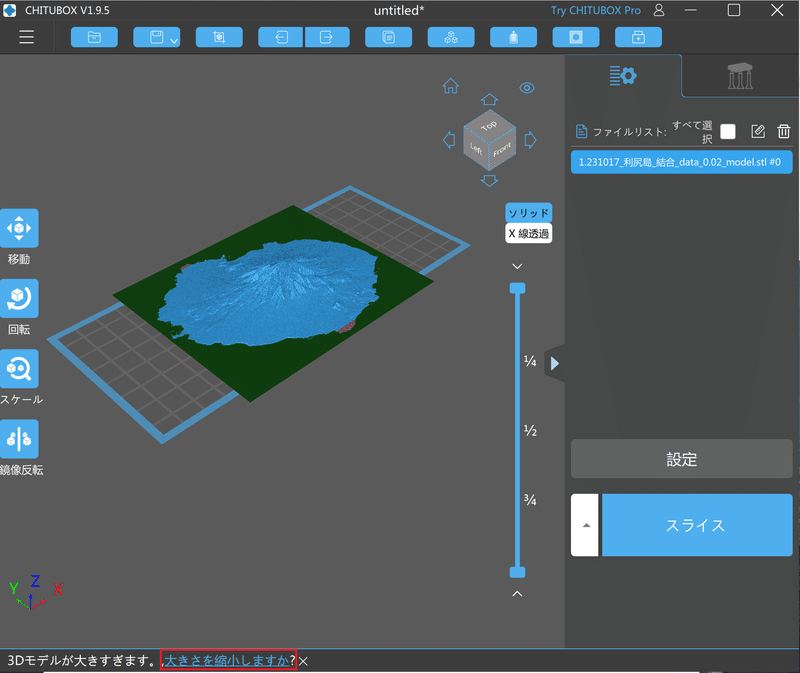
クリックすると自動でサイズをフィットしてくれます
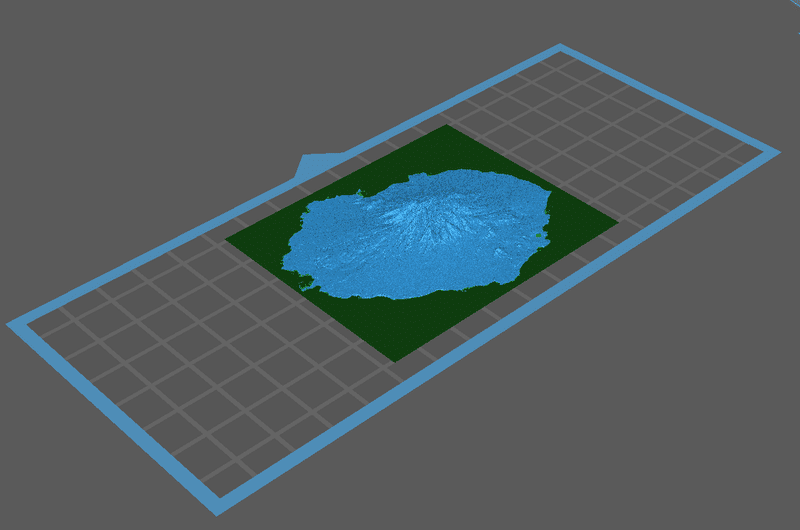

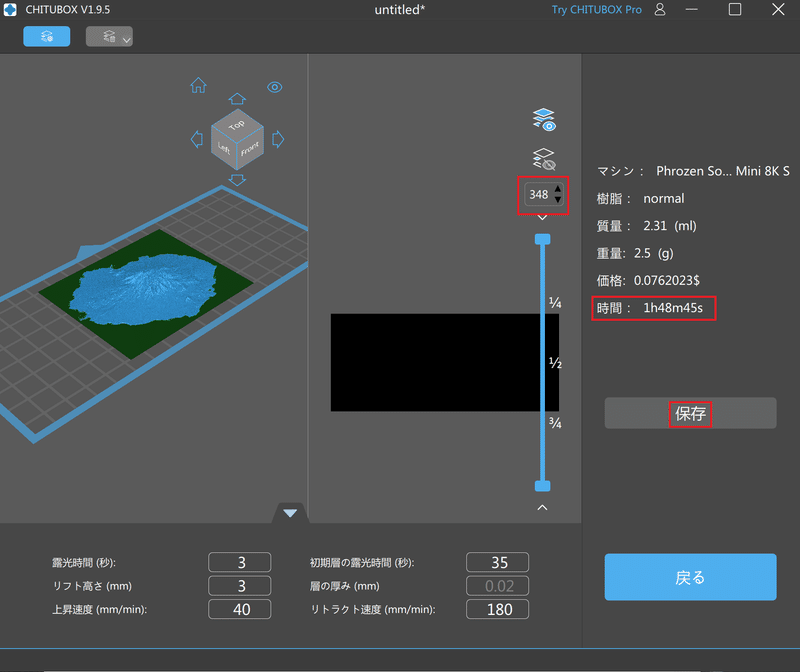

3Dプリンター起動!



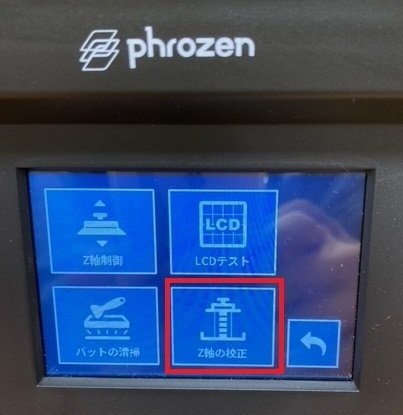
(詳しい方法は別の回で紹介します)
Z軸の補正が終了したら、バットを装着してレジンを入れます。


戻って3D印刷ボタンを押します
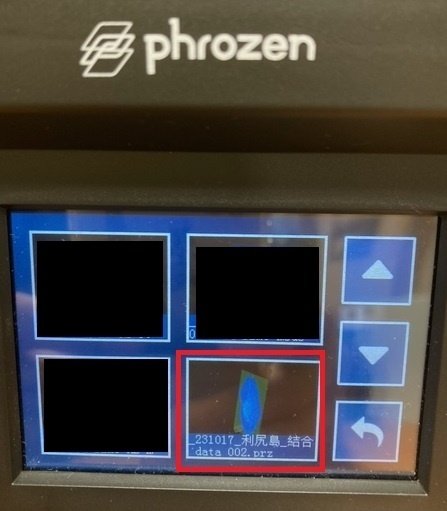
印刷開始です
立体地図が印刷できた!
約2時間後・・・できました^^
よく洗浄して記念撮影。

すごい!!利尻島の全島が印刷できました。鴛泊港のペシ岬もちゃんとあります^^
だけど、CHITUBOXで加工している際に縮尺を自動でフィッティングさせたので、すでに何万分の1なのか全くわかりません(涙)
このあと利尻島をはがそうとしたら…ベースにピッタリくっついていてはがせず、バラバラになってしまいました😢
そのうち作品はYouTubeにアップしようと思っています。
今日はここまで。急ぎ足で書いてきましたが、実はここから先が大変で、3Dプリンターはなかなかきれいに印刷してくれないし、地図も5万分の1で印刷するためにはいくつも工夫が必要でした。
次回以降、もう少し丁寧に書いていきますのでお楽しみに。
この記事が気に入ったらサポートをしてみませんか?
